Si domina los conceptos básicos de la animación VideoScribe, es posible que se pregunte, ¿qué sigue? Esta es una pregunta increíble porque significa que está listo para llevar su juego de animación a un nivel superior, y en este blog le mostraremos cómo hacerlo.
Lo guiaremos a través de cinco de los efectos súper llamativos pero menos conocidos que puede crear en VideoScribe. Cada efecto está diseñado para agregar más intriga, emoción y profesionalismo a tus animaciones y lo mejor de todo es que ¡todos son muy fáciles de lograr! Siga leyendo para obtener más información y verlos en acción.
Para experimentar con estos efectos, inicie sesión en VideoScribe o inicie una prueba gratuita de 7 días haciendo clic en el botón a continuación.

1. Hacer que las imágenes parezcan moverse
Crear la ilusión de que sus imágenes se mueven por la pantalla no solo se ve muy impresionante, sino que también puede mantener a su audiencia involucrada por más tiempo y mejorar su mensaje.
Ya sea que desee que parezca que un automóvil se está moviendo por la carretera, que se está inflando un globo o incluso que un automóvil se está convirtiendo en un helicóptero, puede lograrlo en VideoScribe. Solo eche un vistazo a nuestro video de ejemplo. Para crear cada uno de estos efectos puedes usar la opción de animación 'morph'.
Morph te permitirá crear fácilmente muchos efectos diferentes, pero es particularmente bueno para:
- Convertir una imagen en otra, como una luna que se convierte en sol para mostrar el cambio de la noche al día.
- Cambiar el tamaño de una imagen, como un fuego artificial que crece y se expande a medida que explota en el cielo.
- Mover o rotar una imagen, como una pelota que rueda por la pantalla.
- Crear efectos de stop motion, como trazar la rotación de la luna alrededor de la Tierra.
Puede encontrar tutoriales sobre cómo crear cada uno de estos efectos aquí.

2. Ajuste sus filtros gráficos para desenfocar, mejorar o agregar sombras a las imágenes
Una forma realmente rápida y efectiva de dar a sus animaciones una apariencia diferente es hacer un uso completo de las herramientas de 'Filtros gráficos'. Puede encontrarlos abriendo las propiedades de una imagen y luego eligiendo la pestaña de filtros usando las opciones en la parte superior. Como puede ver desde aquí, tiene muchas funciones de edición que incluyen desenfoque, agregar brillo, ajustar el brillo, la saturación o el contraste de la imagen, así como agregar sombras. Así que veamos exactamente cómo podrías usar estos...
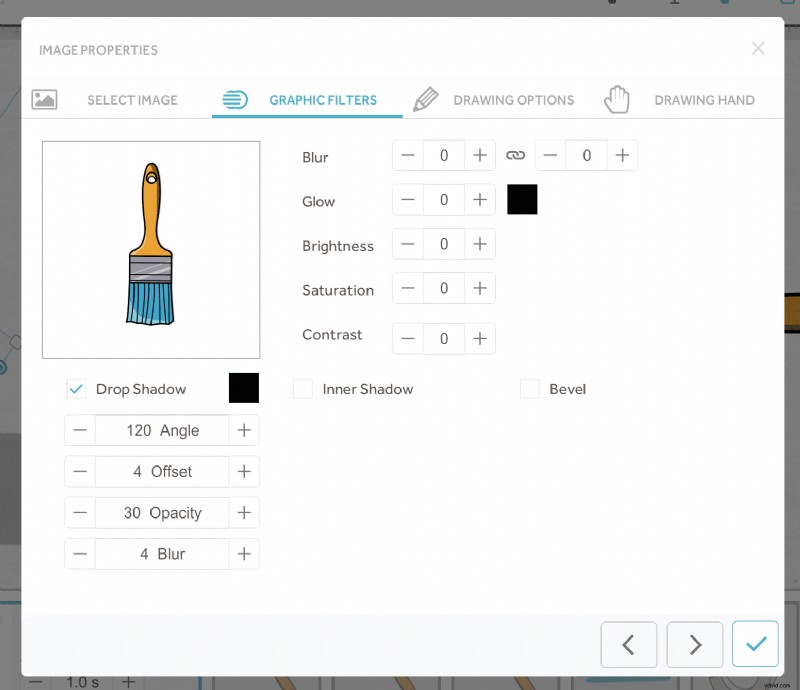 Imágenes borrosas de VideoScribe
Imágenes borrosas de VideoScribe
El desenfoque es genial por un par de razones. En primer lugar, las imágenes de fondo borrosas pueden dar a tus videos una dimensión adicional y hacer que parezca que tus imágenes de fondo están en la distancia. Usar el desenfoque de esta manera también puede ayudar a tu audiencia a enfocarse en la acción principal en primer plano sin distraerse. Puedes ver un ejemplo de esto en nuestra animación #ShadesDay a continuación.

En segundo lugar, el desenfoque te ayuda a crear degradados. Si alguna vez se ha preguntado cómo creamos escenas de puestas de sol de ensueño en VideoScribe, ¡el secreto es difuminar! Para crear este efecto, simplemente agregue dos o más imágenes de formas a su lienzo, configúrelas en los colores complementarios que desee y luego desenfoque ambas imágenes y acérquelas hasta que esté satisfecho con el degradado. Puede ver cómo hemos utilizado este efecto en nuestra plantilla de consejos para la vuelta al trabajo sobre el coronavirus.

Agregar sombras a las imágenes de VideoScribe
Las sombras en tus videos tienen muchos beneficios, entre ellos:
- Crear profundidad:como puede ver en nuestra plantilla de video de notas adhesivas, agregar una sombra a las notas hace que se vea mucho más en 3D. So much so it looks like there are notes actually stuck on a piece of paper that you could touch.
- Adding definition - shadows can also help your text stand out against more detailed backgrounds. This is particularly true for lighter colored text that you want to really pop from the screen.
- Enhancing scenes - if you're creating a scene in a video where there would be light from a candle, the sun, a lamp etc. then adding shadows in the right places and angles can often be the finishing touch. You'll be surprised at the difference shadows make!

3. Import photos and GIFs for limitless video designs
Did you know you can import your own photos and GIFs into VideoScribe? This functionality gives you the power to create even more unique and striking animations.
You could choose to add a photo as a background like we've done in this example video, or you could add photos of people, places or things that support your animation as it progresses. Don't forget about layering too! You can add photos over the top of our laptop, TV and mobile phone images to bring them to life.

Similarly, if you have small sections of video you'd like to include in your animation then convert them into GIFs and upload them into VideoScribe. We love using GIFs in our videos to announce the launch of new VideoScribe images. You can see this in action below.

4. Change image transparency
Want to tone your background down so your text stands out more? Or perhaps you want to give your images a more modern twist? Simply adjusting the transparency of your images will help you do both. With just a couple of clicks you can create colored filters to add over your images to give them a different tint, lighten them or create new designs.
You can get a feel for this in our example video below. To adjust the transparency of your images click on the element properties and use the buttons to increase or decrease accordingly.

5. Layer animations over live action video
Lastly, don't forget that you can use your VideoScribe animations alongside other types of video like live action. This can be a really powerful way to enhance talking heads videos and make the information more memorable and digestible. You can see this in action in the example from Project Caritas below. The animations layered over the interview video help us understand the journey the founder of this bike brand has been through.
You can learn how to layer your animations over live action videos in our full blog here.
To experiment with these effects for yourself, start a free 7-day trial of VideoScribe (no credit card needed) or log in to your account
